第三步:调试API
一个被成功注册好的API,在部署和上线之前,都需要经历 调试 过程。调试开始前,请先确保您已经在工作区对注册的API已经进行过保存操作(为了尽量减少对用户在开发过程中的打扰,在开发页面,无论您有过多少操作,只需要进行一次保存)。
保存之后,点击 调试 页签,开始进行调试工作。
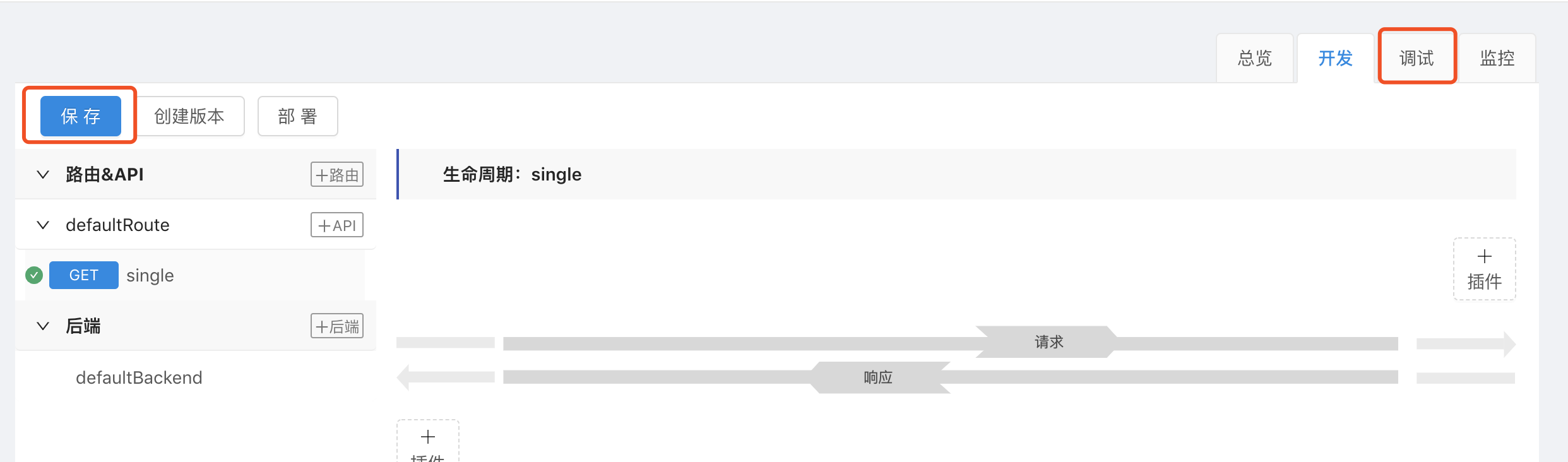
调试页面由三部分组成。左侧是API选择区域,用户点选需要测试的API。选择成功之后在右侧参数设置区上方会看到请求方法和URL同步发生变化。在参数设置区设置好对应位置的参数,之后点击发送请求按钮,测试该API的效果。
测试结果会展示在结果展示区。
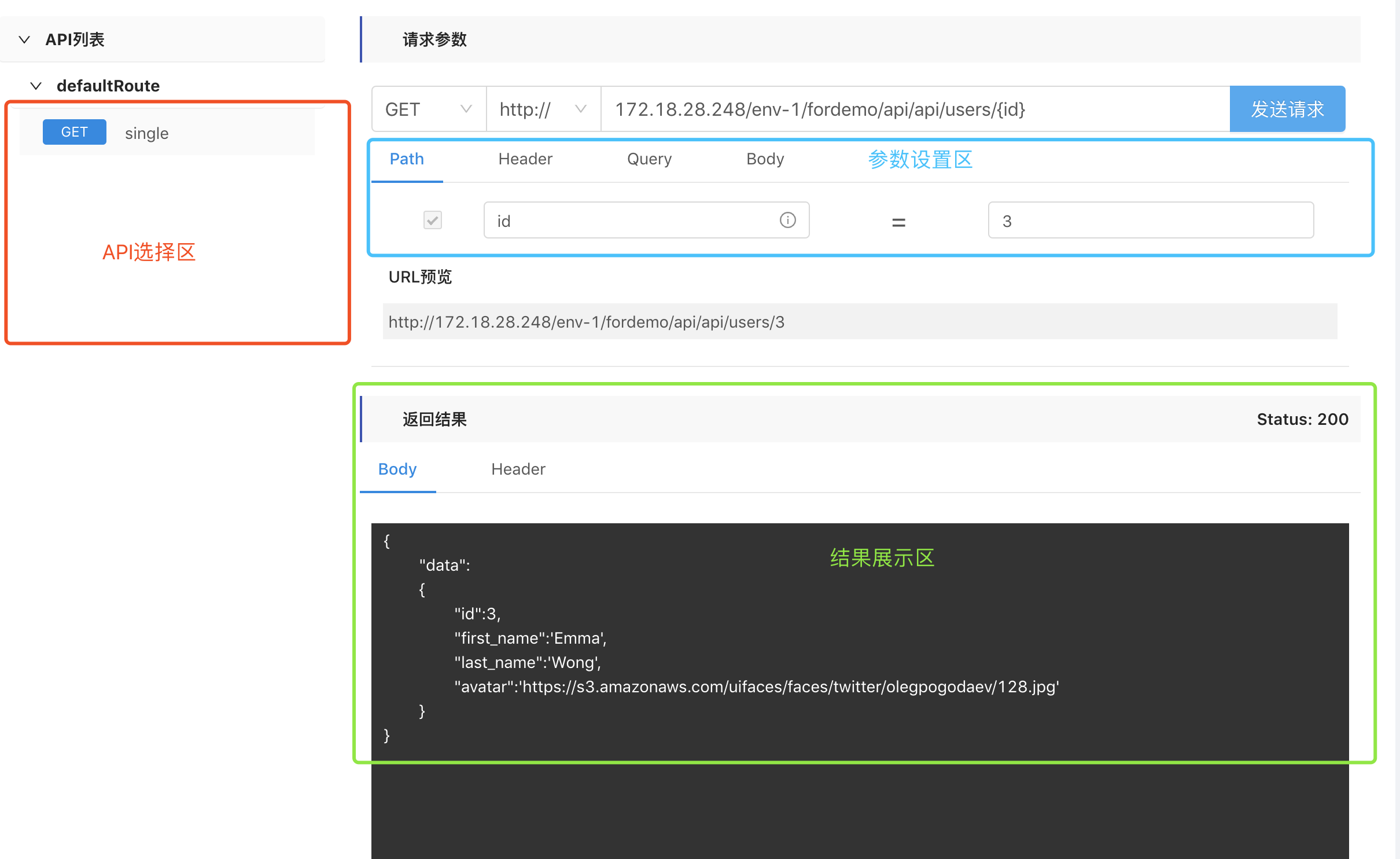 当您查看到成功的返回结果后,证明这个API已经顺利的完成了注册,并按照您的预期执行了相关的操作。
当您查看到成功的返回结果后,证明这个API已经顺利的完成了注册,并按照您的预期执行了相关的操作。
从V3.0_05000版本开始,您可以在项目管理/调试页面保存测试用例。这样可以避免每次重复输入那些复杂的且不易获得的测试参数。
当参数输入完整并获得预期结果之后,用户可以点击保存用例按钮对当前的测试用例予以保存。测试用例不会被当做项目的一部分被导出。
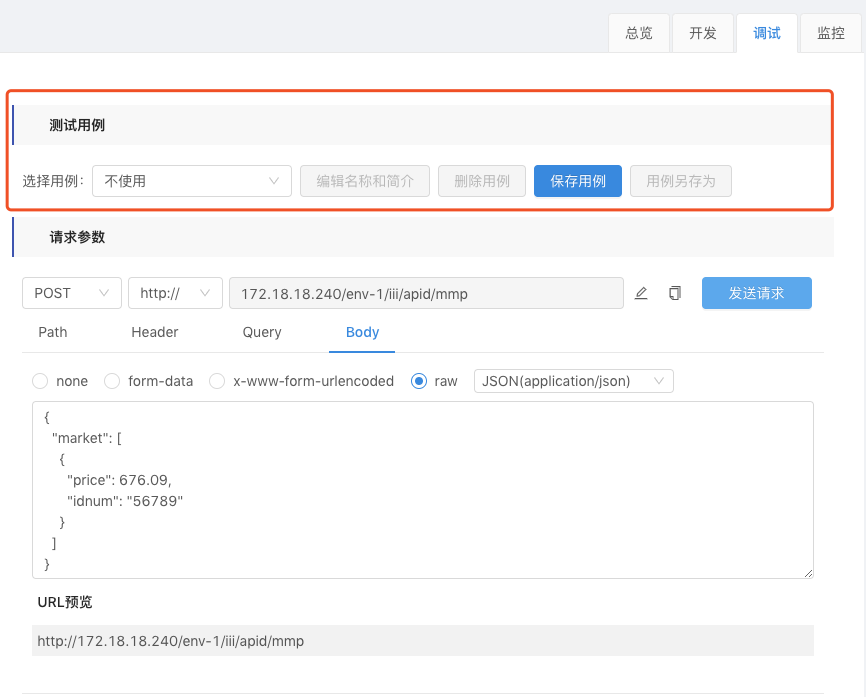
为了避免用户错误的使用调试URL当做生产用途,调试页面的URL只能通过复制按钮获取。复制出来的是一个临时的URL,只能访问30分钟,之后将自动失效。点击URL参数编辑按钮,可以在现有的URL尾部增加path参数,但不能对当前API的URL进行调整。
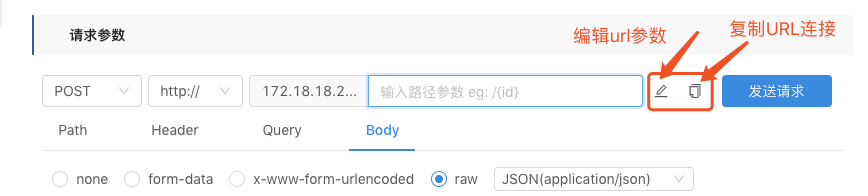
注意事项 当使用复制的URL进行临时测试时,如果需要请求数据进行额外的签名,需要将querystring中的orch_ts和orch_sign参数移除之后再进行签名,否则可能会导致请求失败。这个情况 仅会发生在使用复制的临时链接进行请求时。
举例说明
复制出的URL是:<http://172.18.18.240/env-1/testswagger0906/swagger/api/users/{petId}?orch_ts=1567737008931&orch_sign=b57d7a40a4418424ce7cdca777c9523e>
在签名时需要移除`orch_ts=1567737008931`、`orch_sign=b57d7a40a4418424ce7cdca777c9523e`两个参数。之后再将签名和以上两个参数放到请求的URL中一并下发。
此时,您可以考虑将它部署到生产环境中,并提供给外部合作伙伴使用了。
接下来,我们将会向您展示如何部署一个API.